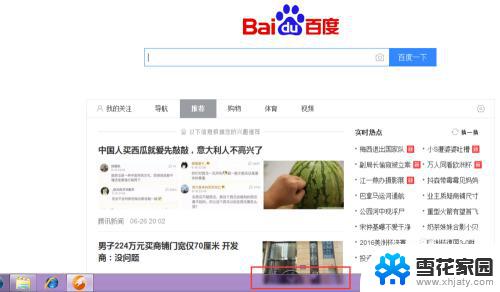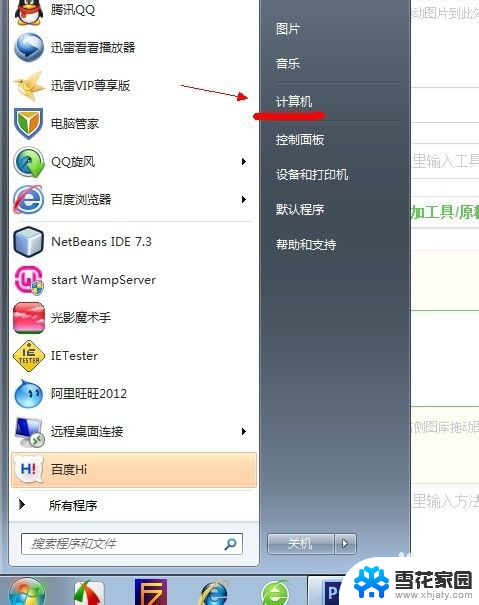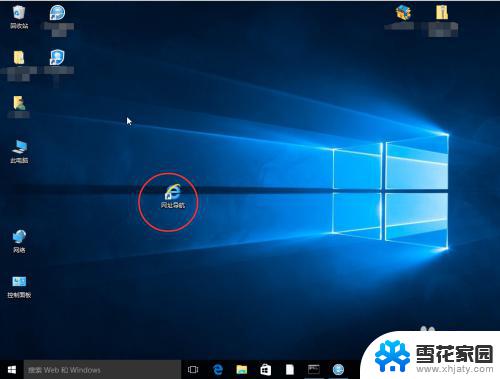win7隐藏桌面图标快捷键 win7系统如何隐藏桌面图标
win7隐藏桌面图标快捷键,在使用Windows 7操作系统时,有时我们可能会希望隐藏桌面上的图标,以获得更清爽的工作环境或更好的视觉体验,如何在Windows 7中隐藏桌面图标呢?幸运的是Windows 7提供了快捷键来实现这一功能。通过按下特定的组合键,我们可以快速隐藏或显示桌面上的图标,以适应不同的工作需求。隐藏桌面图标的快捷键,不仅让我们能够轻松实现桌面整洁的效果,还提供了更高效的操作方式。接下来我们将详细介绍如何在Windows 7中使用这一快捷键来隐藏桌面图标,让您的工作环境更加整齐有序。
方法如下:
1.打开电脑,看到桌面上有很多图标,显得有点乱。

2.在桌面的空白处点击鼠标右键,在下拉菜单中点击“查看”,把“显示桌面图标”前面的对号去掉。
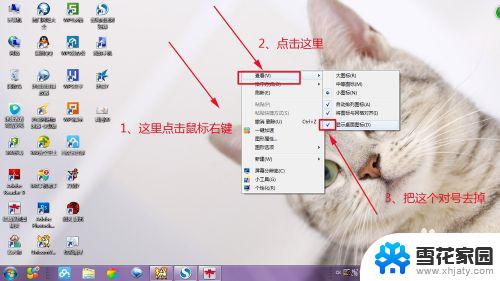
3.现在桌面的图标不见了,显得很干净了。
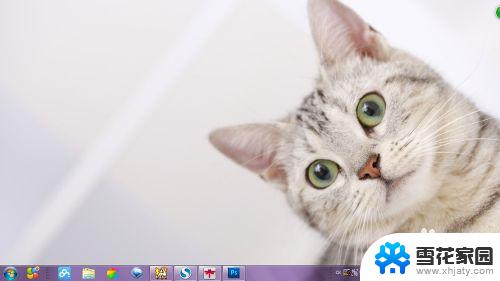
4.如果,想把图标显示出来。只要在桌面上再次点击鼠标右键,,在下拉菜单中点击“查看”,把“显示桌面图标”前面打上对号就可以了。
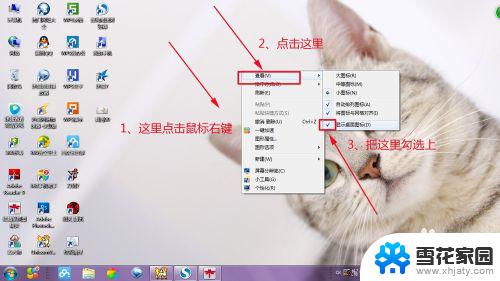
5.看,现在图标又出现在桌面上了。
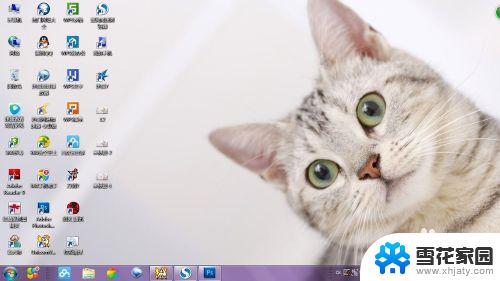
以上便是win7隐藏桌面图标快捷键的全部内容,如果您遇到了这种情况,可以按照小编的方法进行解决,希望对您有所帮助。